こんにちは。MATTUです。
以前、「LINE Payカードは、現状Apple Payには登録できないが、Suicaアプリ紐づけのクレジットカードに登録可能」という記事を書きましたが、実際にSuicaアプリに紐づける方法をご説明します。
Suicaカードの読み取りからモバイルSuicaの登録までは、以前記事を書いていますので、このリンクからご覧ください。
SuicaアプリにLINE Payカードやクレジットカードを紐づける方法
Suicaアプリを起動し、「チケット購入・Suica管理」をタップします。
「登録クレジットカード情報変更」をタップします。
クレジットカード情報を入力します。
下の図のように、クレジットカード情報入力画面が出てきます。(下の例では、もうすでにクレジットカード情報を一度入力した場合なので、まだ登録していない場合は文面が違ったと思いますが、同じです)
Suicaアプリに紐づけたLINE Payカードでチャージする方法
チャージの仕方を簡単にご説明します。
Suicaアプリを起動し、「金額を選ぶ」をタップします。
チャージ金額を選びます
決済方法を選びます
今回はSuicaアプリに紐づけたクレジットカードで決済をするので、「クレジットカード」を選択します。
※ここで、Apple Payに紐づけたクレジットカードで決済をする場合は、「Apple Pay」のほうを選択してください。
Apple Payにクレジットカードを登録する方法は、以前書いていますので、こちらのリンクから記事をご覧ください。
最後に、「チャージしますか?」がでるので、OKをタップします
これで、チャージができました。
LINE Payからチャージした場合、LINEアプリのLINE Payアカウントから、
「LINE Payカードで〇〇円のご利用がありました(付与予定ポイント:〇〇ポイント)」
という通知が来ます。
また、チャージが完了すると、Suicaアプリで、残額の通知が来ます。
このような感じで、チャージできます。
では、LINE Payカードで、すてきなSuicaライフを!!!

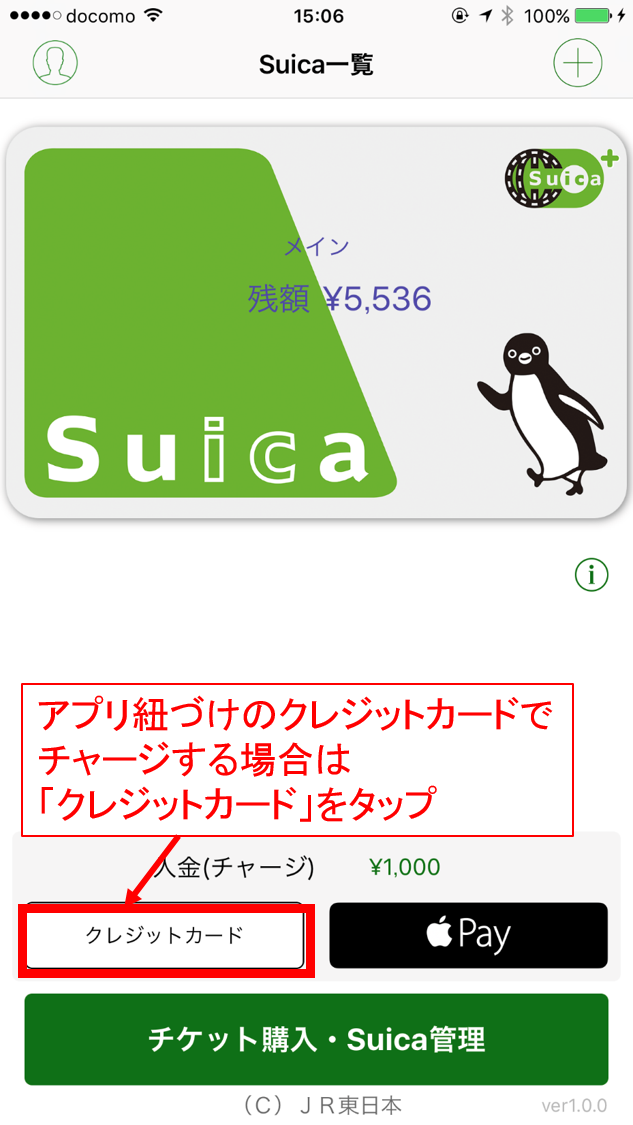


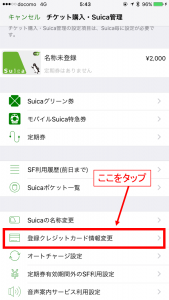
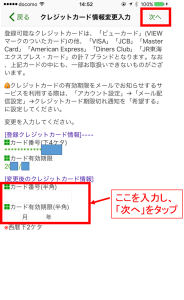
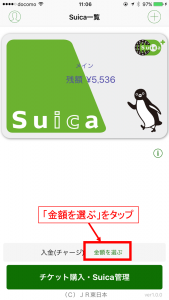
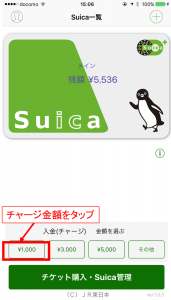
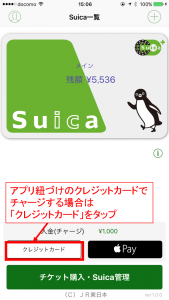
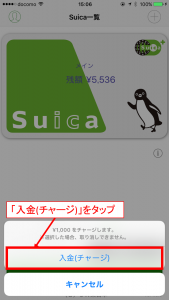

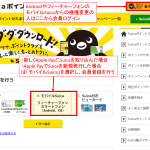

コメント